写り込んだ指を塗りつぶす(原稿を読み取ったとき)(SV600)
原稿を読み取ったときに写り込んだ指を塗りつぶします。
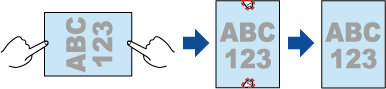
重要
- e-文書モードで原稿を読み取った場合は、写り込んだ指を塗りつぶすポイント・レタッチモードは使用できません。
- 原稿をセットするときは、原稿の角を押さえないでください。
イメージデータの切り出し枠が正しく認識されないことがあります。
- 写り込んだ指を塗りつぶすには、指を検出する必要があります。
以下のように原稿を読み取った場合は、写り込んだ指がうまく検出されないことがあります。
- 原稿を押さえる指が 2 本以上触れ合っている状態で読み取る(図 1)
- マニキュアやつけ爪をしている指で原稿を押さえて読み取る(図 2)
- 指を曲げた状態で原稿を押さえて読み取る(図 3)
- 原稿を押さえる指が 1cm 以上写り込むような状態で原稿を読み取る(図 4)
- 指の周り(5mm 以内)に文字やイメージがある状態で原稿を読み取る(図 5)
- 地色が白以外の原稿を読み取る(図 6)
- ScanSnap 設定画面の「読み取りモード」タブの「カラーモードの選択」で、「グレー」、「白黒」、または「カラー高圧縮」を設定して原稿を読み取る

ヒント
- 塗りつぶせる指の本数は、上下左右それぞれ 5 本までです。
- イメージデータの画質の劣化を防ぐため、指は複数選択のうえ、できるだけ一度で塗りつぶしてください。
- 原稿を読み取ったあとに表示される画面で、「通常の紙などの平らな原稿を、そのまま切り取って保存します」を選択して、[イメージを確認/修正する]ボタンをクリックします。
読み取り方法の詳細は、原稿を読み取る(SV600)を参照してください。

- 「ScanSnap Manager - 切り出し結果の確認」画面が表示されます。
- 写り込んだ指を塗りつぶすイメージデータを選択します。
- 「続けてポイント・レタッチを行う」チェックボックスにチェックを付けて、[次へ]ボタンをクリックします。
ヒント
「ScanSnap Manager - 補正ビューア」画面では、イメージデータの向き、および切り出し範囲を修正できません。事前に、「ScanSnap Manager - 切り出し結果の確認」画面でイメージデータの修正を済ませてください。

- 「ScanSnap Manager - 補正ビューア」画面がポイント・レタッチモードの状態で表示されます。
- 写り込んだ指の上で、マウスをクリックします。
- 指を検出すると、輪郭線が赤色の破線で表示されます。
輪郭線の範囲を変更する場合は、輪郭線上の白い点をドラッグしてください。
 ヒント
ヒント写り込んだ指が検出されなかった場合は、指の輪郭線がデフォルトの形で表示されます。
その場合は、輪郭線上の白い点をドラッグして、写り込んだ指に輪郭線を合わせてください。

- 指を検出すると、輪郭線が赤色の破線で表示されます。
- [補正実行]ボタンをクリックします。
- 写り込んだ指が塗りつぶされます。
写り込んだ指の塗りつぶしが終了したら、[保存して終了]ボタンをクリックしてください。
- 写り込んだ指が塗りつぶされます。